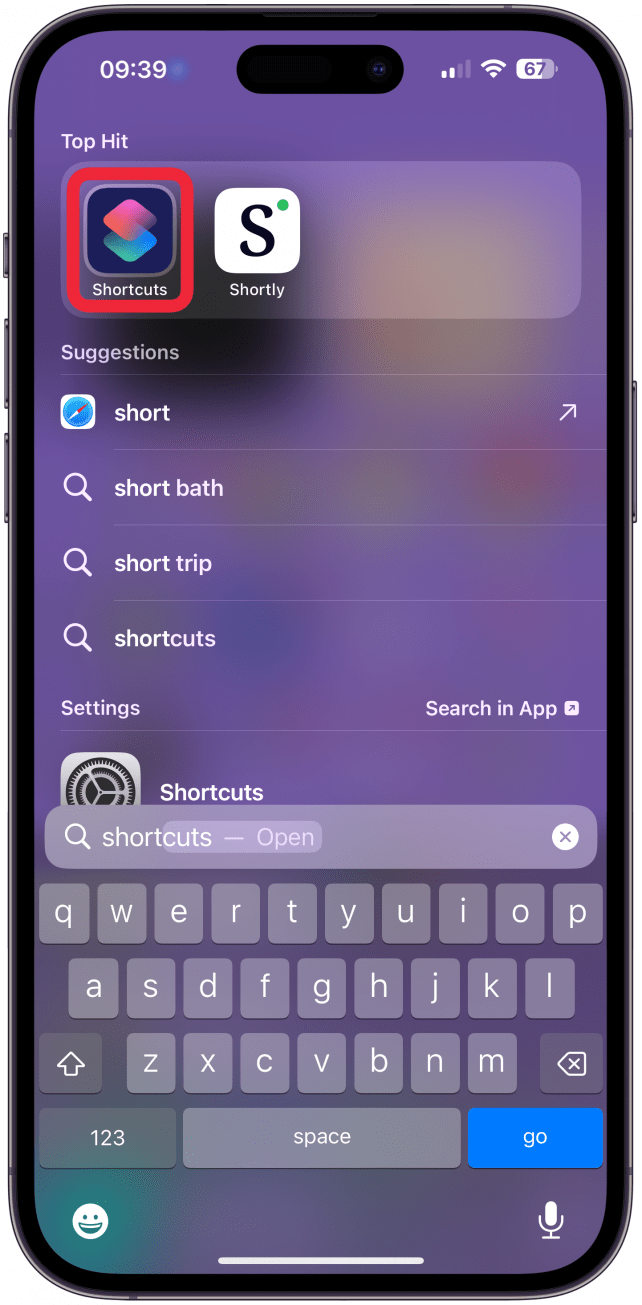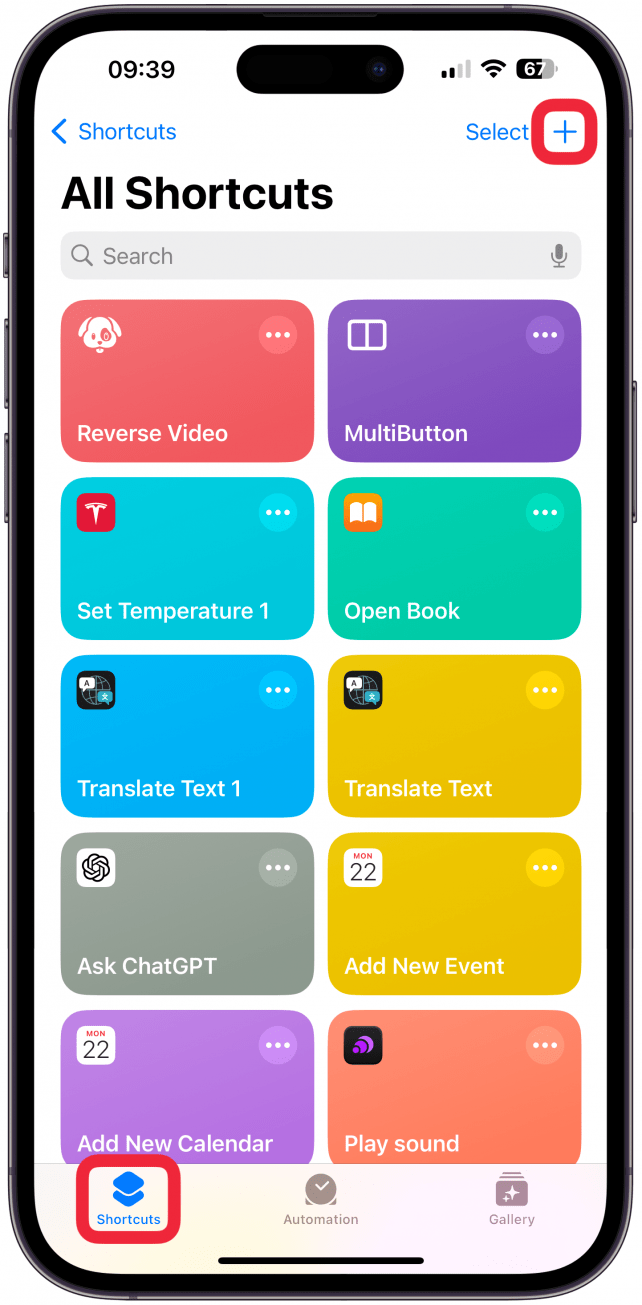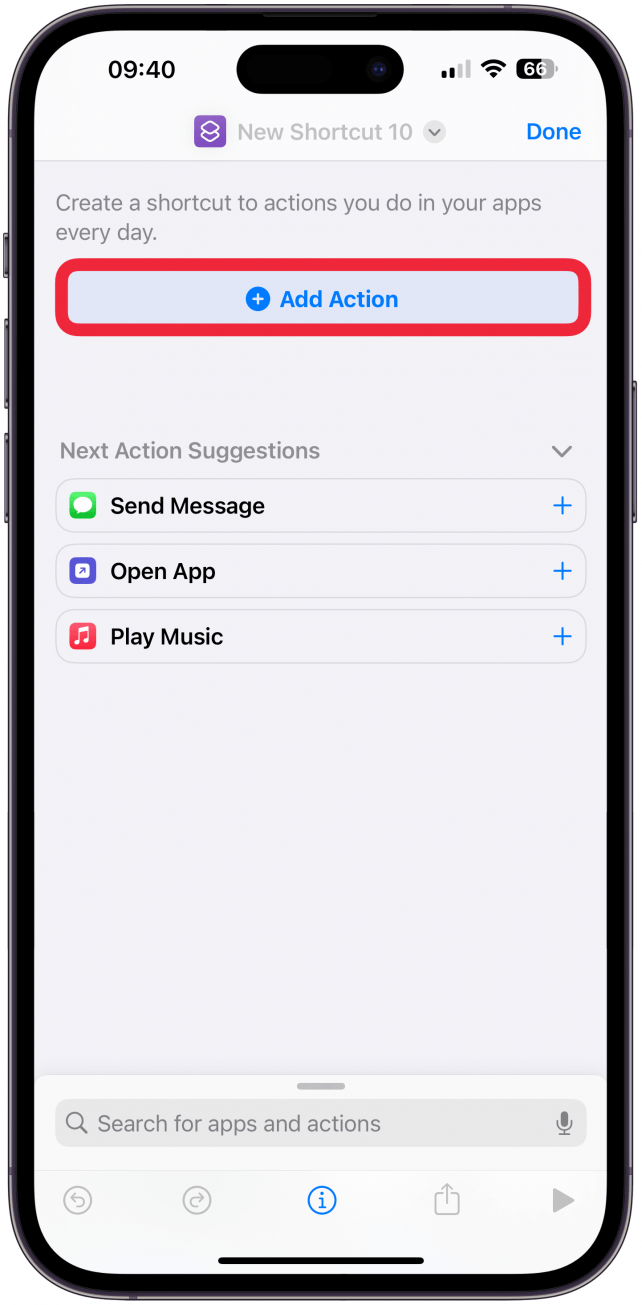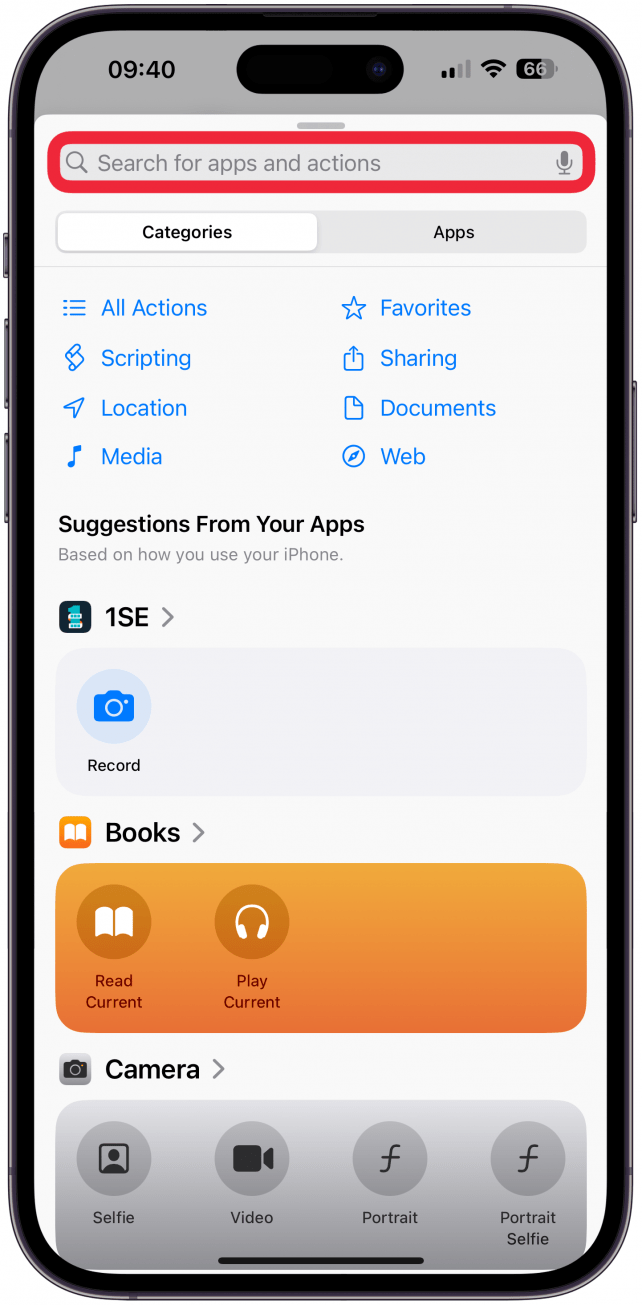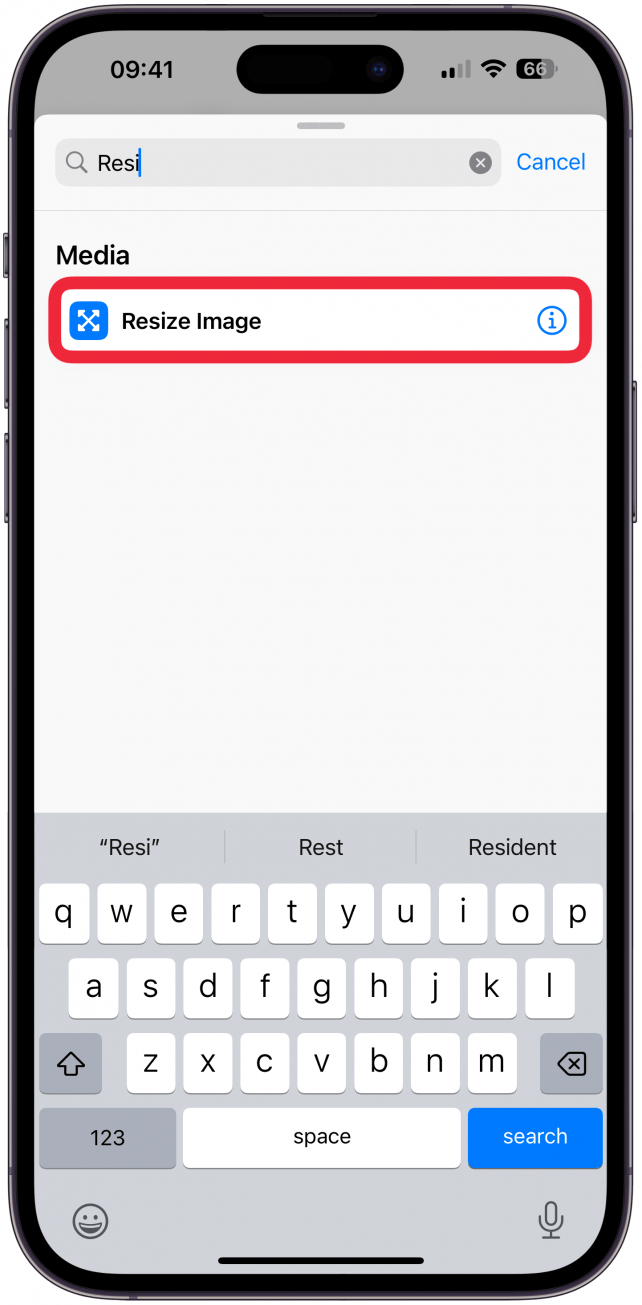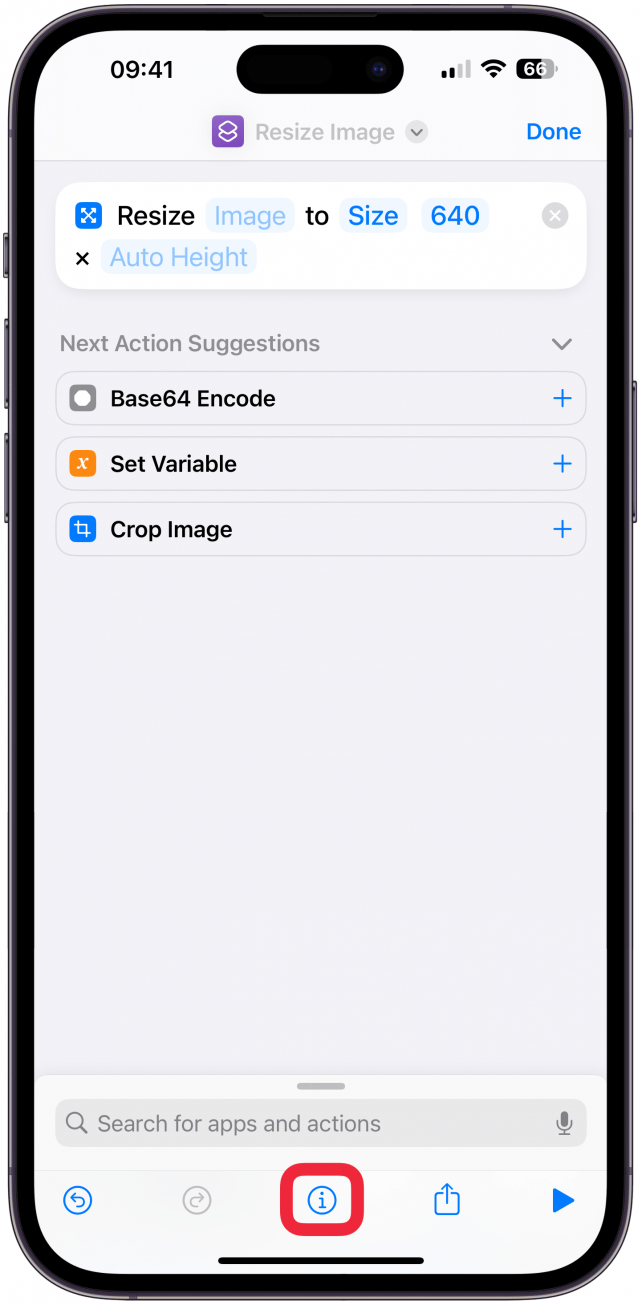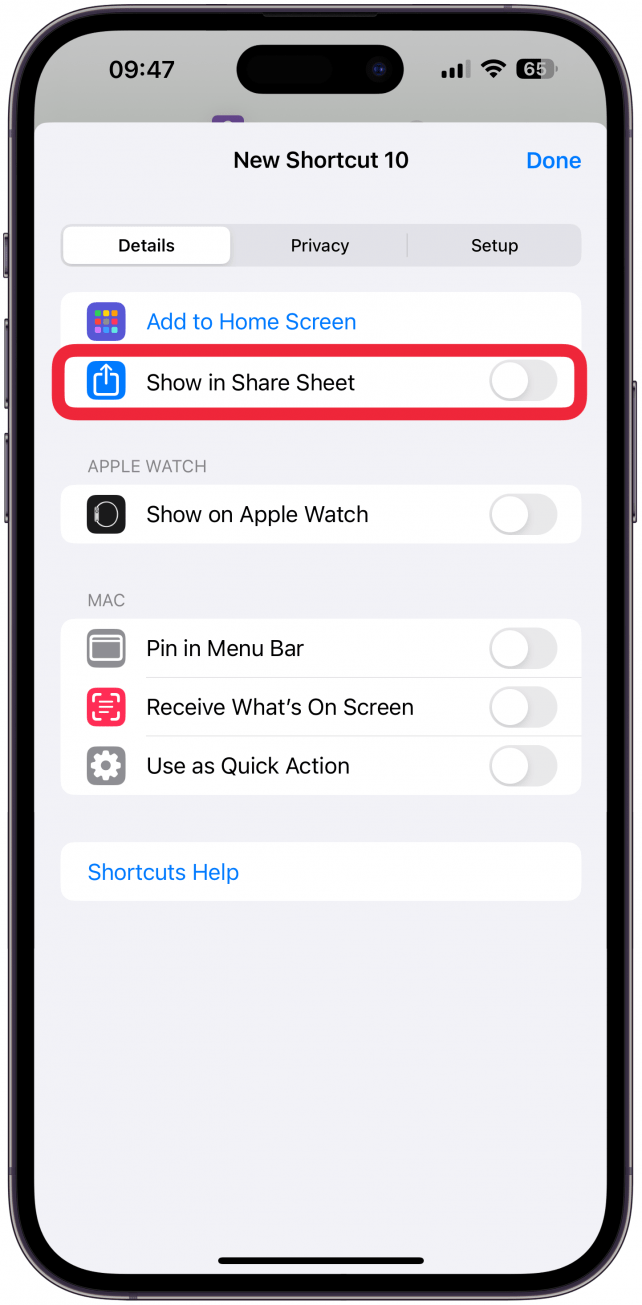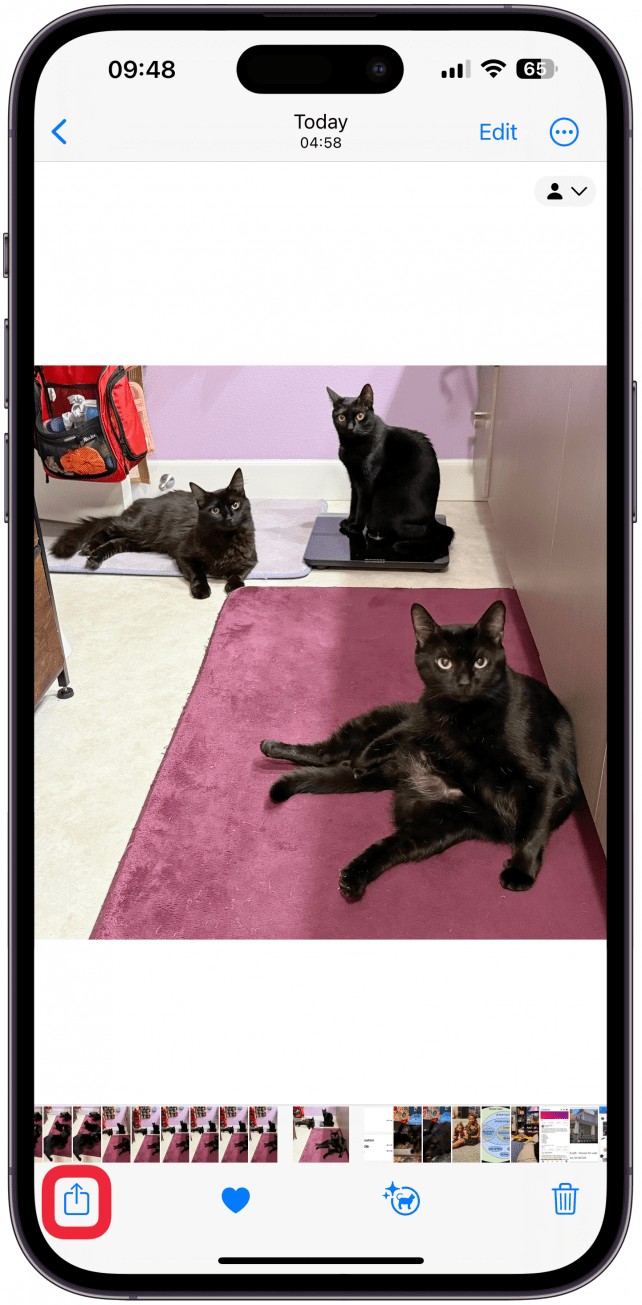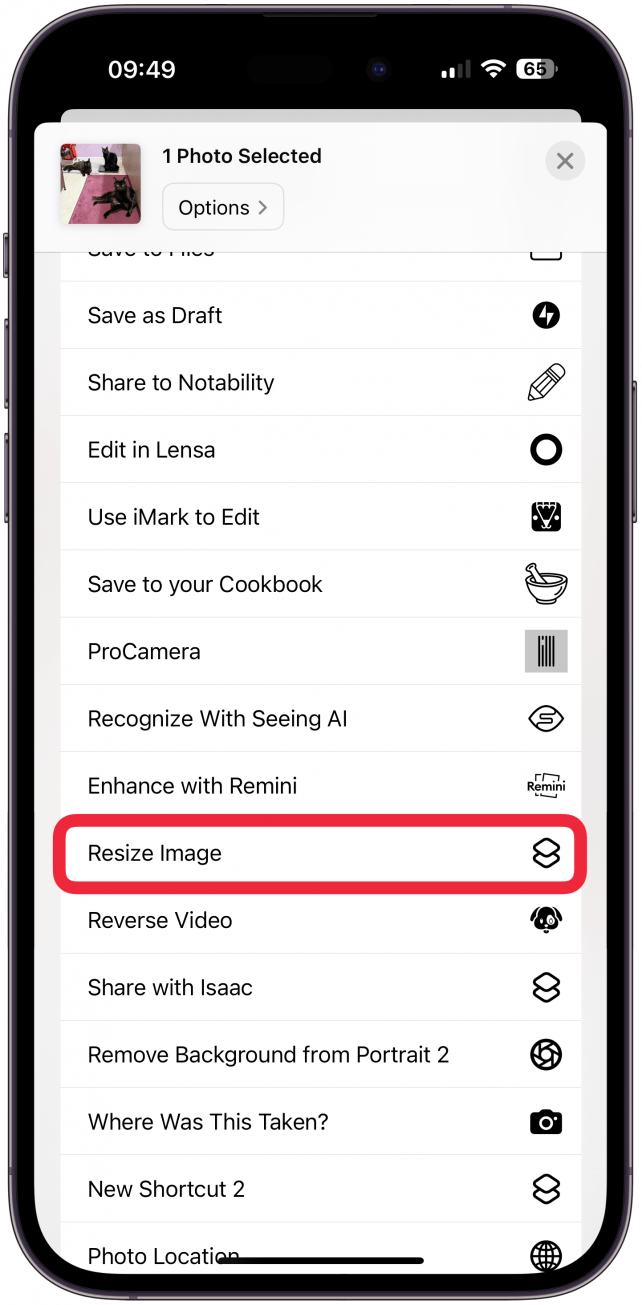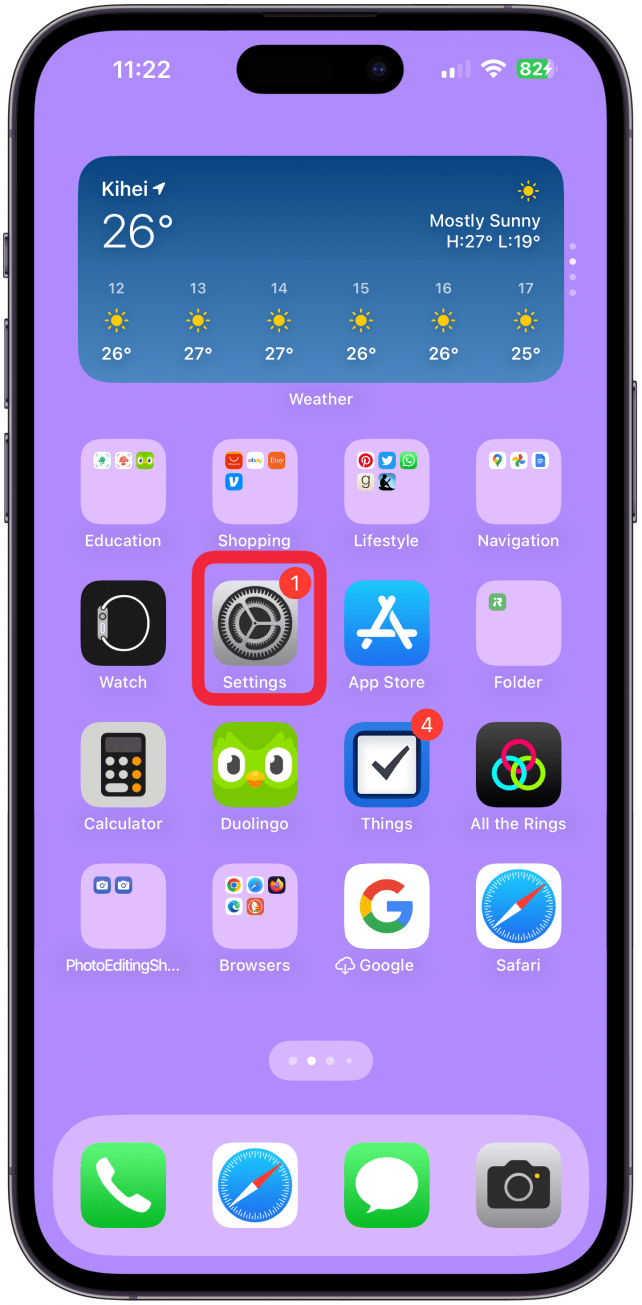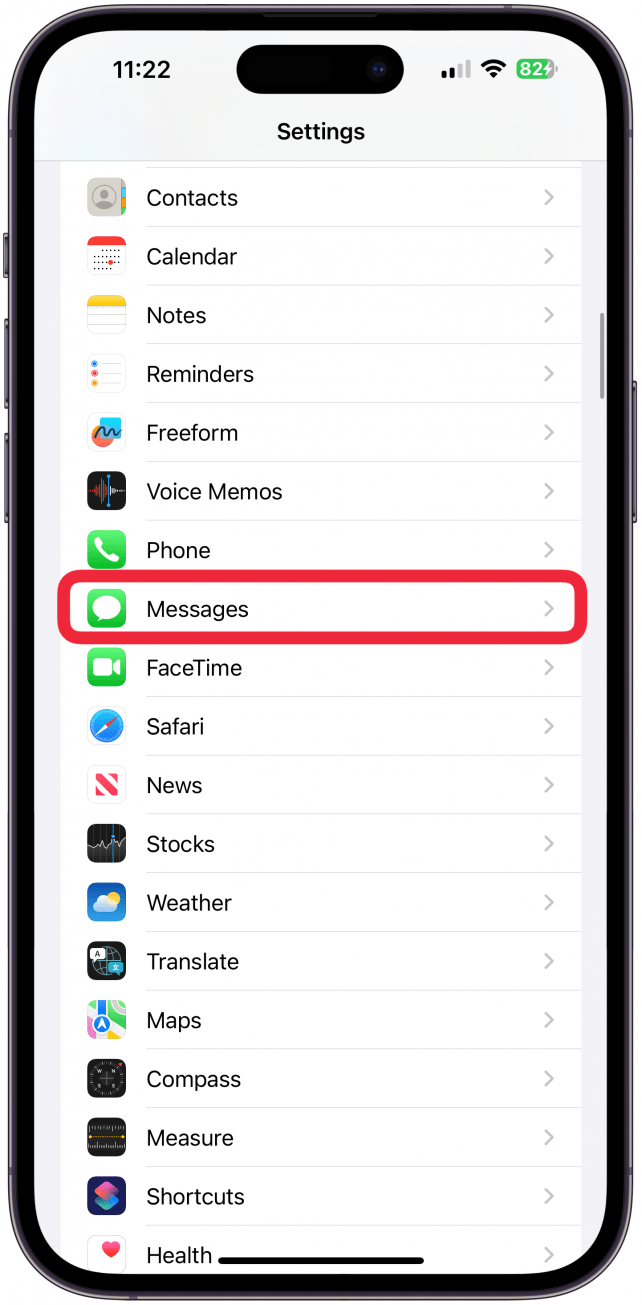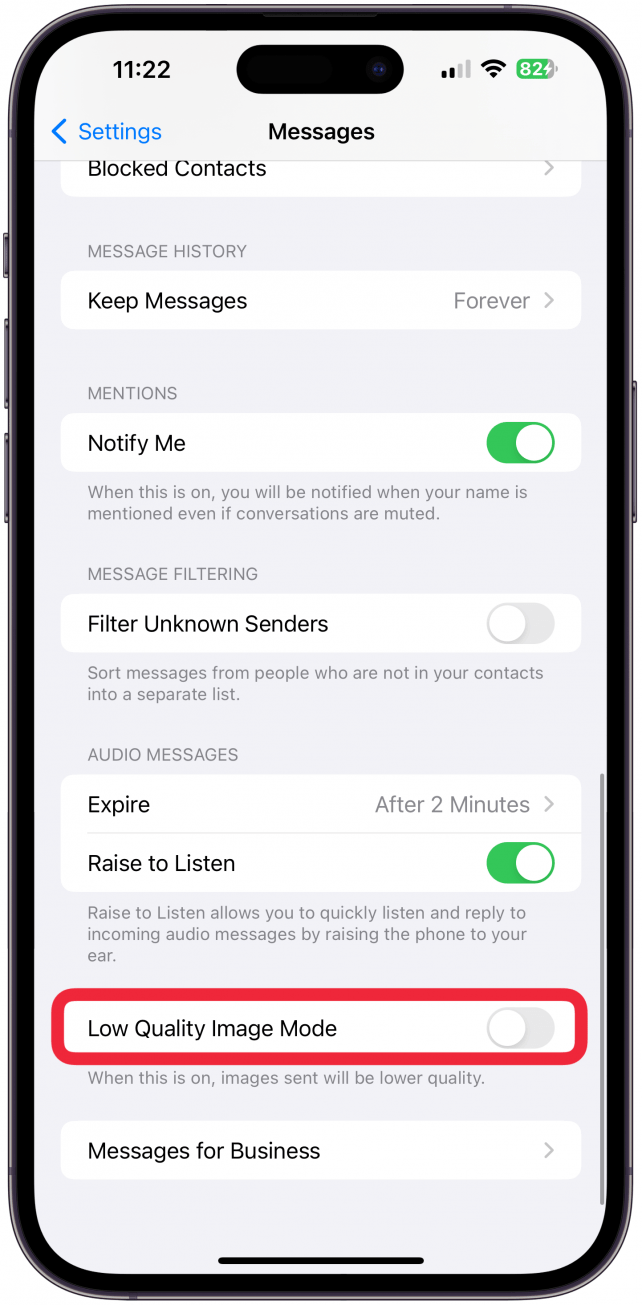Aprende a hacer una foto más pequeña o más grande o a cambiar su relación de aspecto en tu iPhone utilizando aplicaciones nativas y de terceros. Te enseñaremos a usar la app Atajos para cambiar manualmente el tamaño de las fotos, la app Fotos para recortarlas y los ajustes de la app Mensajes para enviar automáticamente fotos de menor calidad.
Cómo cambiar el tamaño de las fotos en el iPhone con la aplicación Atajos
Aunque la aplicación Atajos puede parecer intimidante, es realmente fácil crear un atajo personalizado para cambiar el tamaño de tus fotos. Y lo que es mejor, el acceso directo se puede añadir a tu hoja Compartir para que puedas cambiar el tamaño de las fotos directamente desde la aplicación Fotos. A continuación te explicamos cómo reducir el tamaño de las fotos en el iPhone:
- Abre la aplicación Accesos rápidos.

- Ve a la pestaña Atajos si aún no estás allí y toca el icono plus en la esquina superior derecha.

- Pulsa Añadir acción.

- Toca la pestaña de búsqueda en la parte superior y escribe «redimensionar».

- Selecciona Redimensionar imagen.

- Aquí puedes personalizar el acceso directo si lo deseas. Te recomiendo que primero lo pruebes tal y como está y que luego lo personalices. A continuación, toca el icono i en la parte inferior de la pantalla.

- Activa la opción Mostrar en hoja compartida y pulsa Hecho. Vuelve a pulsar Hecho para guardar el acceso directo.

- Ahora, puedes probar a cambiar el tamaño de una foto navegando hasta una foto en la aplicación Fotos y abriendo una foto que desees cambiar de tamaño. Toca el icono Compartir.

- Desplázate hacia abajo y pulsa Redimensionar imagen.

La imagen redimensionada se guardará en el álbum Fotos recientes de la aplicación Fotos. Puedes tocar el icono i para ver el nuevo tamaño. A continuación se muestra la imagen redimensionada comparada con la original.
 Descubre las funciones ocultas de tu iPhoneObtén un consejo diario (con capturas de pantalla e instrucciones claras) para que puedas dominar tu iPhone en sólo un minuto al día.
Descubre las funciones ocultas de tu iPhoneObtén un consejo diario (con capturas de pantalla e instrucciones claras) para que puedas dominar tu iPhone en sólo un minuto al día.
Nota
Si deseas personalizar el acceso directo del paso 6, primero puedes tocar 640 y cambiarlo por otro número de píxeles en función de la anchura que quieras que tengan tus imágenes. La altura de la imagen se ajustará automáticamente para mantener la misma proporción. Si pulsa en Tamaño, puede seleccionar Porcentaje y cambiar el tamaño de la imagen basándose en un porcentaje en lugar de en un número de píxeles. También puedes añadir pasos adicionales, como recortar la imagen a una determinada relación de aspecto, guardarla automáticamente en una carpeta específica, etc.
Con la aplicación Shortcuts, ¡casi todo es posible! Para saber más sobre la aplicación Atajos y otros trucos y consejos para iPhone, consulta nuestro boletín gratuitoConsejo del día.
Cómo recortar fotos en el iPhone: Ratios de aspecto y a mano alzada
Aprende a hacer una foto más pequeña o más grande o a cambiar su relación de aspecto en tu iPhone utilizando aplicaciones nativas y de terceros. Te enseñaremos a usar la app Atajos para cambiar manualmente el tamaño de las fotos, la app Fotos para recortarlas y los ajustes de la app Mensajes para enviar automáticamente fotos de menor calidad.
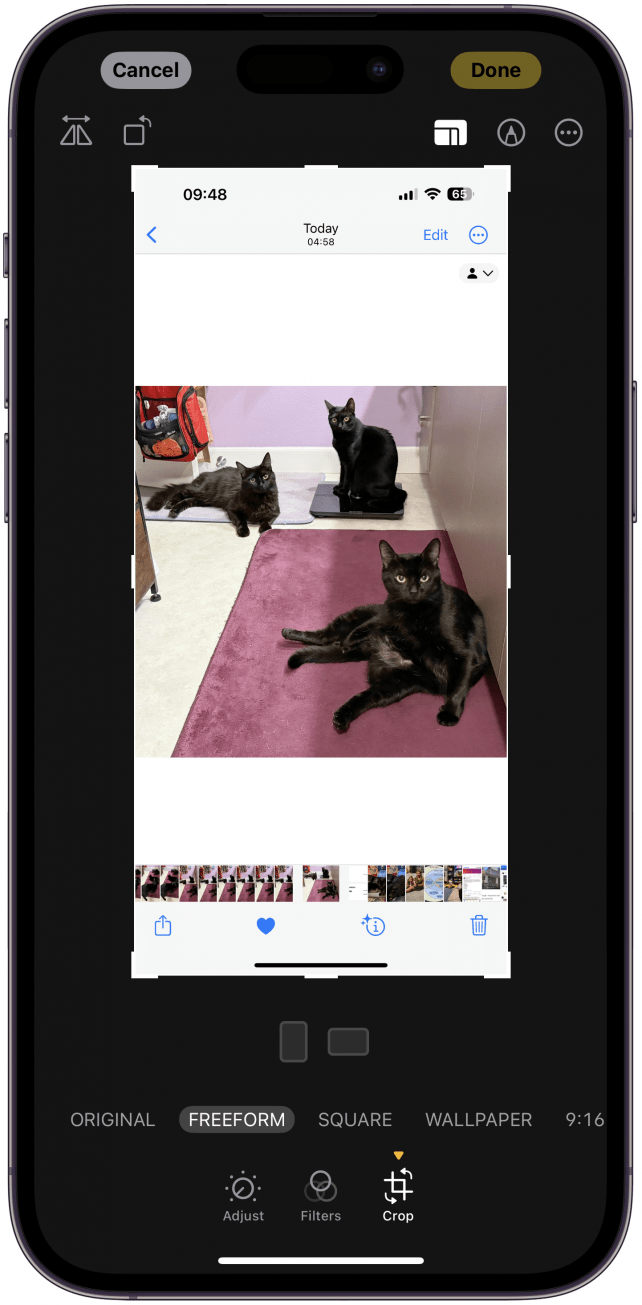
Cómo cambiar el tamaño de las fotos en el iPhone con la aplicación Atajos
Aunque la aplicación Atajos puede parecer intimidante, es realmente fácil crear un atajo personalizado para cambiar el tamaño de tus fotos. Y lo que es mejor, el acceso directo se puede añadir a tu hoja Compartir para que puedas cambiar el tamaño de las fotos directamente desde la aplicación Fotos. A continuación te explicamos cómo reducir el tamaño de las fotos en el iPhone:
- Abre la aplicación Accesos rápidos.

- Ve a la pestaña Atajos si aún no estás allí y toca el icono plus en la esquina superior derecha.

- Pulsa Añadir acción.

Toca la pestaña de búsqueda en la parte superior y escribe «redimensionar».
Selecciona Redimensionar imagen.
Aquí puedes personalizar el acceso directo si lo deseas. Te recomiendo que primero lo pruebes tal y como está y que luego lo personalices. A continuación, toca el icono i en la parte inferior de la pantalla.
- Activa la opción Mostrar en hoja compartida y pulsa Hecho. Vuelve a pulsar Hecho para guardar el acceso directo.
- Ahora, puedes probar a cambiar el tamaño de una foto navegando hasta una foto en la aplicación Fotos y abriendo una foto que desees cambiar de tamaño. Toca el icono Compartir.
- Desplázate hacia abajo y pulsa Redimensionar imagen.